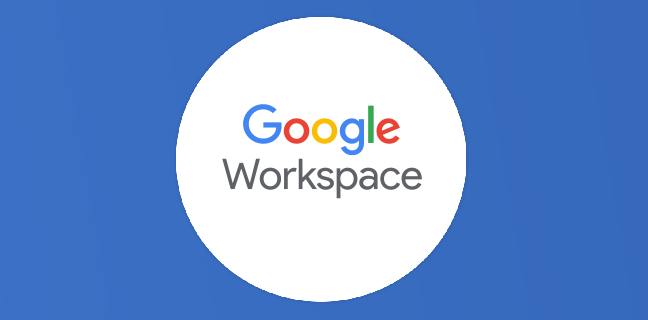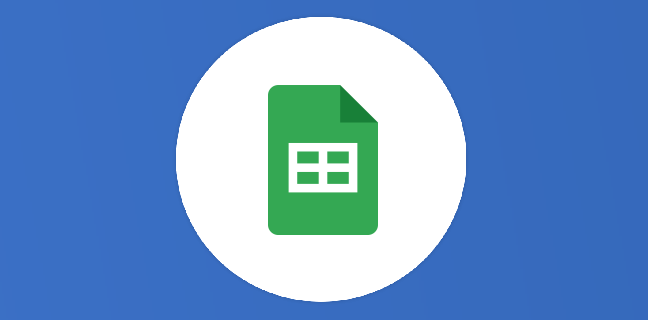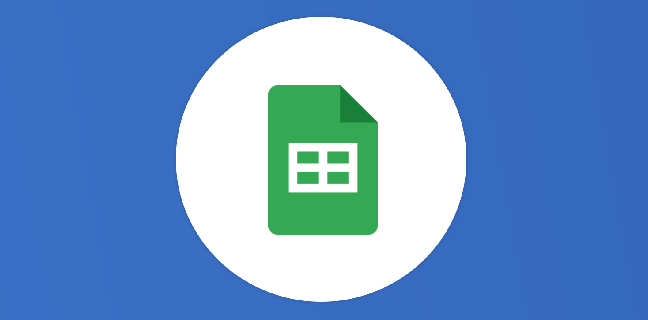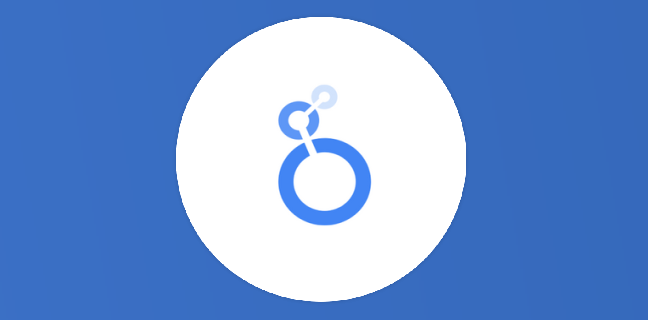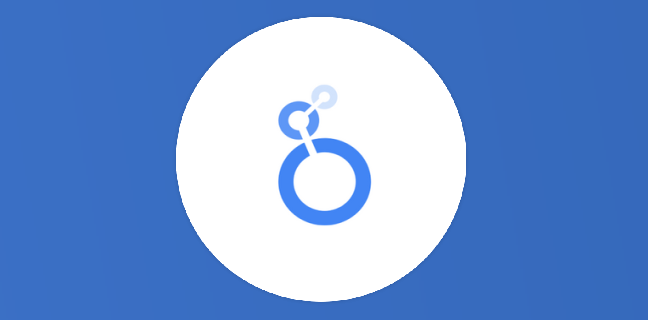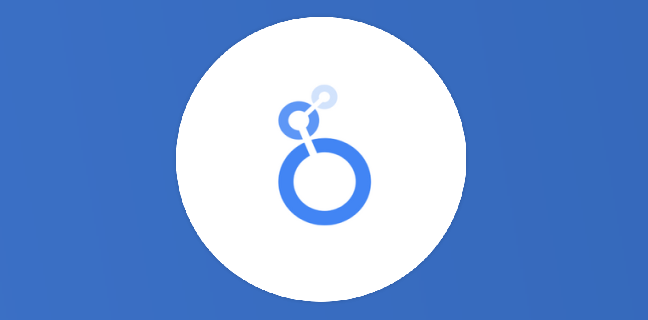Comment utiliser Google Looker Studio en entreprise ?
Historique et Présentation générale de Looker Studio Historique Google Looker Studio (ex-Data Studio jusqu’en octobre 2022) est un outil en ligne de visualisation de données (ou de data visualisation), introduit par Google le 15 mars […]
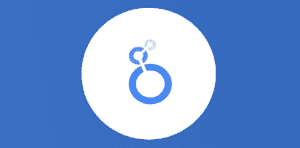
Ce que vous allez découvrir
- Historique et Présentation générale de Looker Studio
- Exemple d’un cas concret d’utilisation de Looker Studio
- Conclusion
Comment utiliser Google Looker Studio en entreprise ?

Historique et Présentation générale de Looker Studio
Historique
Google Looker Studio (ex-Data Studio jusqu’en octobre 2022) est un outil en ligne de visualisation de données (ou de data visualisation), introduit par Google le 15 mars 2016. Celui-ci permet de convertir des données en rapports et tableaux de bord informatifs, personnalisés et automatisés.
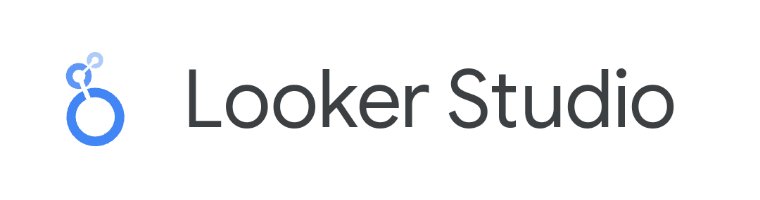
À quoi sert Looker Studio ?
Looker Studio possède trois utilités :
- Visualisation : grâce à Looker Studio, vous reprenez le contrôle sur vos données. Quelque soit la quantité de données, l’outil vous permettra de les synthétiser afin de les rendre compréhensibles et analysables.
- Diffusion : c’est un outil Google, le partage fait partie de son ADN. Vous pourrez donc facilement partager vos tableaux de bord.
- Action : au-delà d’en faire un outil d’analyse, Looker Studio vous permet de prendre des décisions éclairées en ayant une vision claire et précise, et ce, malgré le volume et la complexité de vos données.
Exemple d’un cas concret d’utilisation de Looker Studio
Cette partie vous explique comment utiliser Looker Studio de façon générale en entreprise.
Créons comme exemple un scénario classique, qui comprend sept étapes :
- Scénario du projet ;
- Créer un rapport ;
- Associer vos données ;
- Visualiser les données ;
- Transformer les données ;
- Partager vos insights ;
- Mettre à jour et affiner le rapport.
Scénario
Commençons par le contexte du projet. Alex est analyste de données (Data Analyst pour les anglophones) pour une entreprise IT fraîchement créée : Explore Data. Alex souhaite explorer et visualiser les données de ses clients (et potentiels concurrents) via une étude de marché, afin d’obtenir d’éventuels insights précieux pour son entreprise dans le cadre de l’ajustement de sa stratégie marketing.
Pour cela, il a créé un Google Forms avec une liste de clients potentiels et a obtenu des réponses. Ces dernières sont stockées dans une feuille de calcul Google Sheets.
Créer
Alex se connecte à Looker Studio, puis clique sur Créer > Rapport. L’éditeur de rapports Looker Studio s’ouvre et le panneau Ajouter des données s’affiche automatiquement.
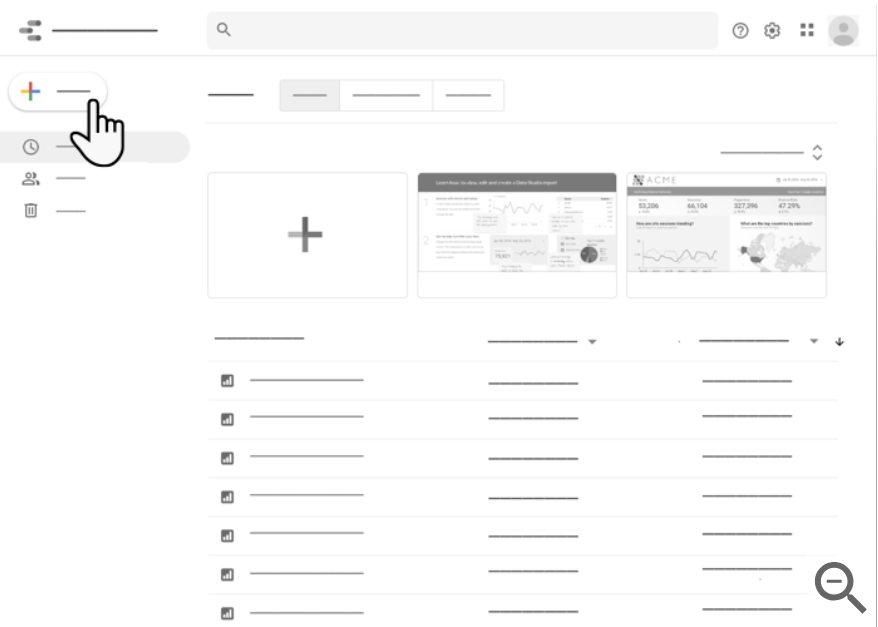
Associer les données
Le panneau Ajouter des données permet à Alex de créer une source de données ou d’en sélectionner une existante. Comme il dispose d’une source de données tirée d’une feuille de calcul Google Sheets, il lui suffit simplement de sélectionner le connecteur Google Sheets et de récupérer le nom de la feuille calcul, puis l’onglet où sont stockées les données.
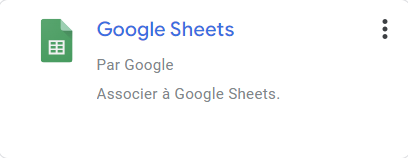
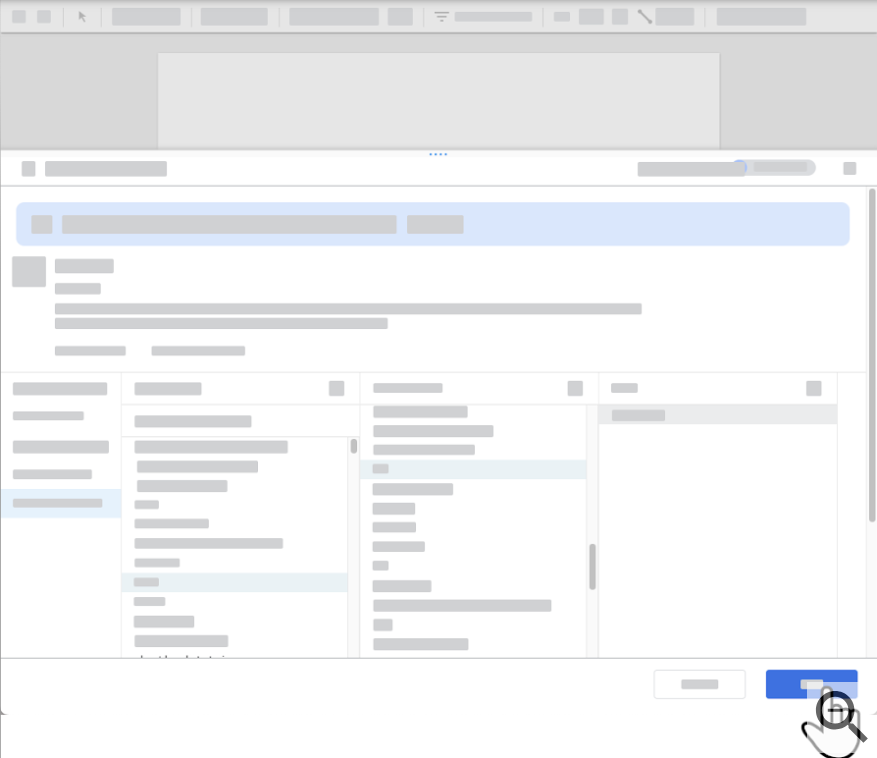
Le panneau Ajouter des données se ferme et une table apparaît dans la toile de l’éditeur. Le panneau Données à droite reprend les noms des en-têtes de colonne en tant que noms par défaut des champs et un tableau apparaît sur la toile. Ces deux indices indiquent que la source est bien connectée.
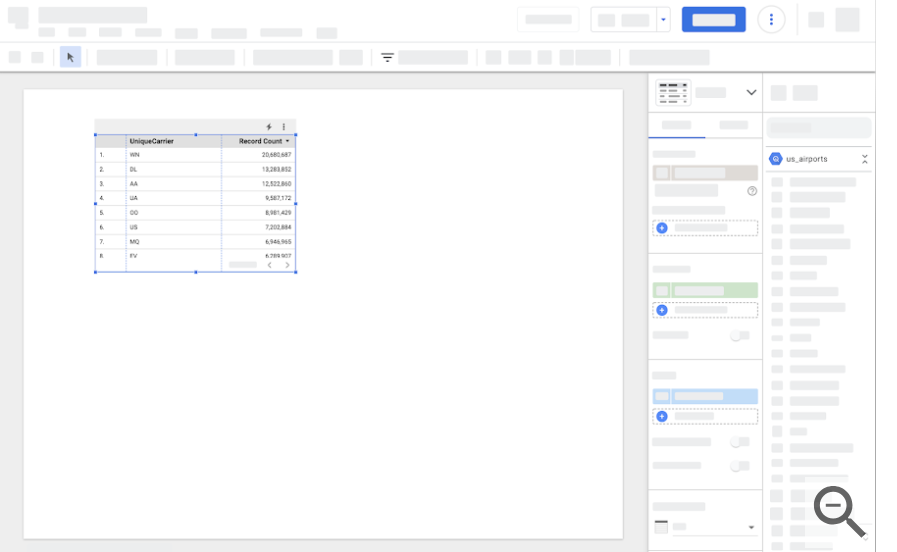
Visualiser
Alex ajoute d’autres champs à la table en les faisant glisser depuis le panneau “Propriétés”.
Il crée d’autres graphiques pour compléter sa page, en fonction des KPI (indicateurs de performance) qui lui ont été fournis au départ.
En effet, Alex sait que les tables sont utiles pour consulter les détails des données, mais il souhaite obtenir une vue plus générale. Il ajoute donc une carte, des tableaux de données sous forme de cartes de score et un graphique à secteurs au rapport. Il peut maintenant identifier des données comme le total du chiffre d’affaires de 2022, la répartition des sociétés par langue ou encore par pays.

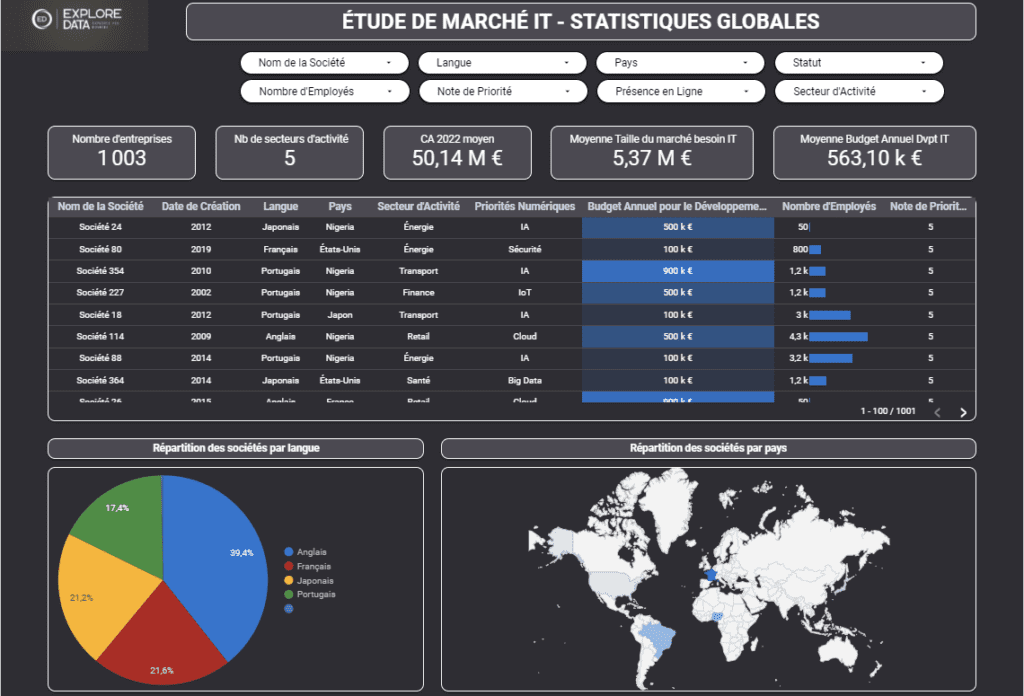
Transformer
Alex remarque que la métrique “CA 2022” effectue la somme des données, mais qu’il devrait plutôt calculer une moyenne, car celle-ci serait plus pertinente dans ce cas précis. Il peut résoudre ce problème en modifiant l’agrégation du champ dans chaque graphique. Toutefois, il obtiendra de meilleurs résultats en modifiant directement la source de données.
Pour modifier la source de données, Alex clique sur l’icône en forme de crayon à côté du nom de la source de données, en haut du panneau “Propriétés”. Il localise le champ CA 2022 et en modifie l’agrégation par défaut, lui donnant plutôt la valeur Moyenne. Alex clique sur OK pour enregistrer la modification et revient à l’éditeur de rapports.
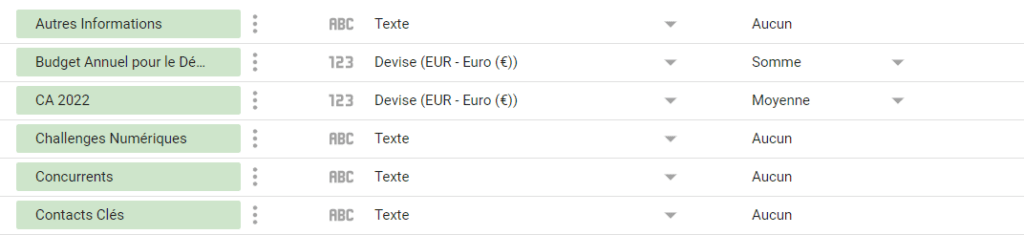
Désormais, lorsqu’un utilisateur autorisé à modifier le rapport utilise ce champ, il dispose de l’agrégation souhaitée par défaut.
Partager et collaborer
Alex demande à sa collègue Émilie, chargée de la communication et du marketing chez Explore Data, de l’aider à appliquer leurs compétences en conception au rapport. Alex partage le rapport en utilisant l’adresse e-mail d’Émilie, et en lui attribuant le rôle d’”Éditeur”.
Elle est alors autorisée à le modifier. Émilie se met au travail, ajoute du texte et des images, et adapte l’apparence du rapport selon les consignes de style de l’entreprise. Elle suggère d’ajouter une page qui fournit plus de contexte en intégrant le plan marketing actuel (stocké sous forme de document Google Docs). Alex et Émilie créent ensemble un rapport attrayant et accrocheur qui met en avant les insights tirés des données sur les entreprises IT.
Une fois le rapport terminé, Alex le partage avec l’alias d’adresse e-mail de groupe de l’équipe de direction. Chaque membre peut ainsi le consulter. Étant donné que la source de données dispose d’identifiants d’accès aux données du propriétaire, l’équipe de direction peut consulter les données du rapport, même si elle ne peut pas accéder directement à l’ensemble de données Sheets sous-jacent.
Modifier et affiner
Le dirigeant de Explore Data est très satisfait du rapport et demande à Alex d’ajouter les données d’analyse marketing pour obtenir des insights encore plus détaillés. Alex modifie le rapport régulièrement, et ajoute des sources de données pour les comptes Google Ads et Google Analytics. Il utilise des connecteurs de communauté pour accéder aux données de réseaux sociaux.
Alex utilise certaines fonctionnalités plus avancées de Looker Studio, comme la combinaison de données et les champs calculés. Il peut ainsi identifier des opportunités et des défis qu’il n’aurait jamais découverts s’il n’avait pas pu consulter toutes les données disponibles au même endroit.
Quant à Émilie, elle est ravie d’avoir pu participer à ce projet.
Conclusion
C’est ainsi que se termine ce cas concret souvent rencontré en entreprise avecLooker Studio ! Nous espérons que désormais, vous voyez plus précisément les atouts proposés par cet outil magique de visualisation des données.
Si vous souhaitez créer votre propre Dashboard pas à pas, commandez le guide disponible dans notre boutique !
Besoin d'un peu plus d'aide sur Looker Studio ?
Des formateurs sont disponibles toute l'année pour vous accompagner et optimiser votre utilisation de Looker Studio, que ce soit pour votre entreprise ou pour vos besoins personnels !
Découvrir nos formations Looker Studio
- Articles connexes
- Plus de l'auteur

 Sheets
Sheets  Agenda
Agenda  Forms
Forms  Apps Script
Apps Script  Gmail
Gmail  Chat
Chat  Meet
Meet  Contacts
Contacts  Chrome
Chrome  Sites
Sites  Looker Studio
Looker Studio  Slides
Slides  Docs
Docs  Drive
Drive  AppSheet
AppSheet  Admin Workspace
Admin Workspace 
 Android
Android  Chromebook
Chromebook  Equipements Google
Equipements Google  Google Cloud Platform
Google Cloud Platform  Google Photos
Google Photos  Maps
Maps  Youtube
Youtube